Adobe Premiere Pro的入门须知
作者:余 佳 琪
关键词:Adobe Premiere Pro的快捷键与工作区,帧率,码率(比特率),波特率,分辨率。
一、前言
首先,作为一名小白,学习PR(Adobe Premiere Pro,一款用于视频剪辑的软件)的路上,我们总会对很多东西产生困惑,为什么剪辑导出后画质会变差,这些帧率,比特率又是什么东西,又有什么作用,又或者当你想用某个设置或你想让自己的剪辑速率提高时,你该怎么做呢?
二、视频画质变差的原因
-
帧率
首先,我们要明确帧率的概念,即指每秒出现的帧数,简单来说就是一秒钟他会有几张图片传输出来。进而言之,帧率越高,画面的流畅度越高;帧率越低,画面的跳动感越强。而我们平常看到的视频,为什么我们会觉得是连贯的呢?这是因为我们人眼的特殊结构,当帧率高于16时,我们就会认为它是连贯的,这也被称作视觉残留。但同时当帧率达到一定数值后,人眼也再难察觉到它的变化,更有言,帧率越高,所需码率越高,文件也会越大,所以帧率不易过高。
而在PR中,如图:
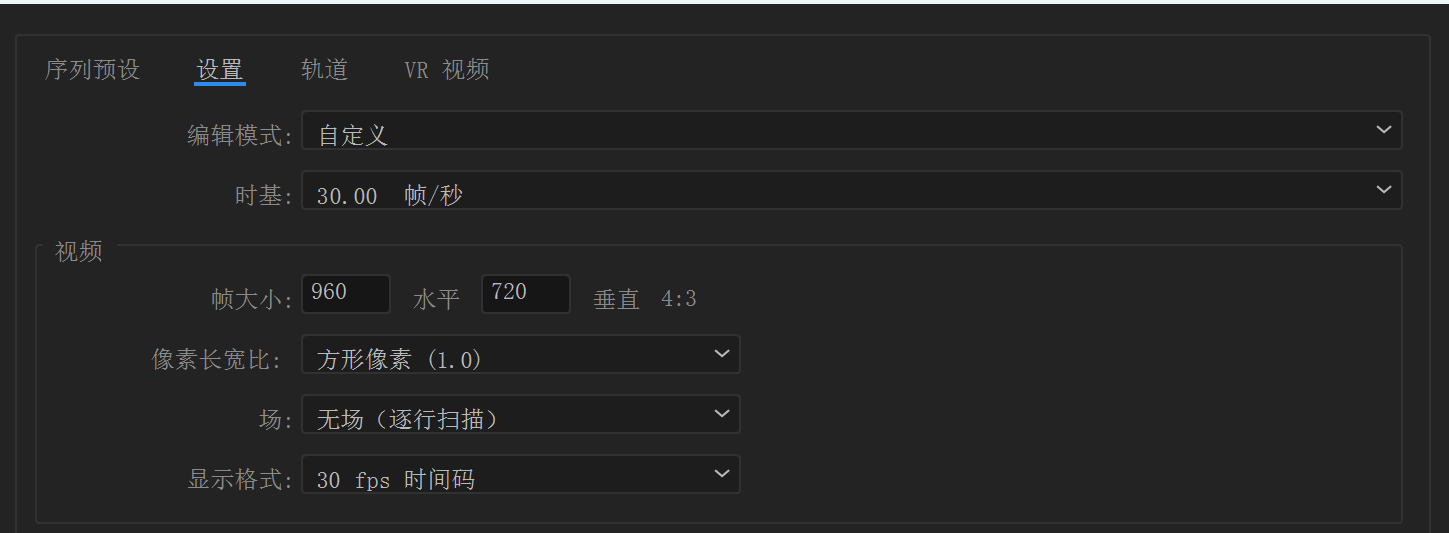
在时基处我们可以调节视频的帧率大小,具体多少可以根据要求,原视频帧率以及你的喜好来定。
而上图帧大小中的960和720,我们可以理解为图像的宽和高的像素数,也可以是画面的宽高尺寸,单位可以是英寸或毫米。在视频制作和图像处理中,每一帧可以看作是内存中尚未写到磁盘上的一张图片,帧高度就是这张图片的高度,帧宽度则是图片的宽度。这两个参数直接决定了单帧图像的尺寸大小。
最后,视频帧扫描一共分为两种,一种隔行扫描,一种逐行扫描,而隔行扫描分奇偶两场,故在帧速率上也有所不同,如在 NTSC(National Televison System Committee,美国国家电视标准委员会) 视频中,新场将以 59.94 次/每秒的速率绘制到屏幕上,和 29.97 帧/秒的帧速率保持一致。
2.码率(比特率)
首先,先来解释一下,为什么我会在码率后面加个括号写上比特率呢?一是因为两个人相似的属性,码率指的是数据传输是单位时间传送的数据位数,而比特率指的便是数据速率,且两者所对应的都是视频的精确度。简单来说,如果说帧提供了施工场地,那码率和比特率便是施工者,码率和比特率越高,画面越清晰,反之马赛克越多。二是两者的公式换算:
码率=比特率/8
三是两者都是指将数字声音、视频由模拟格式转化成数字格式的采样率,采样率越高,还原后的音质、画质就越好。
然后来看在PR中,如图:

这是在视频剪辑中最初音频定义的波特率。
导出时设置如图:
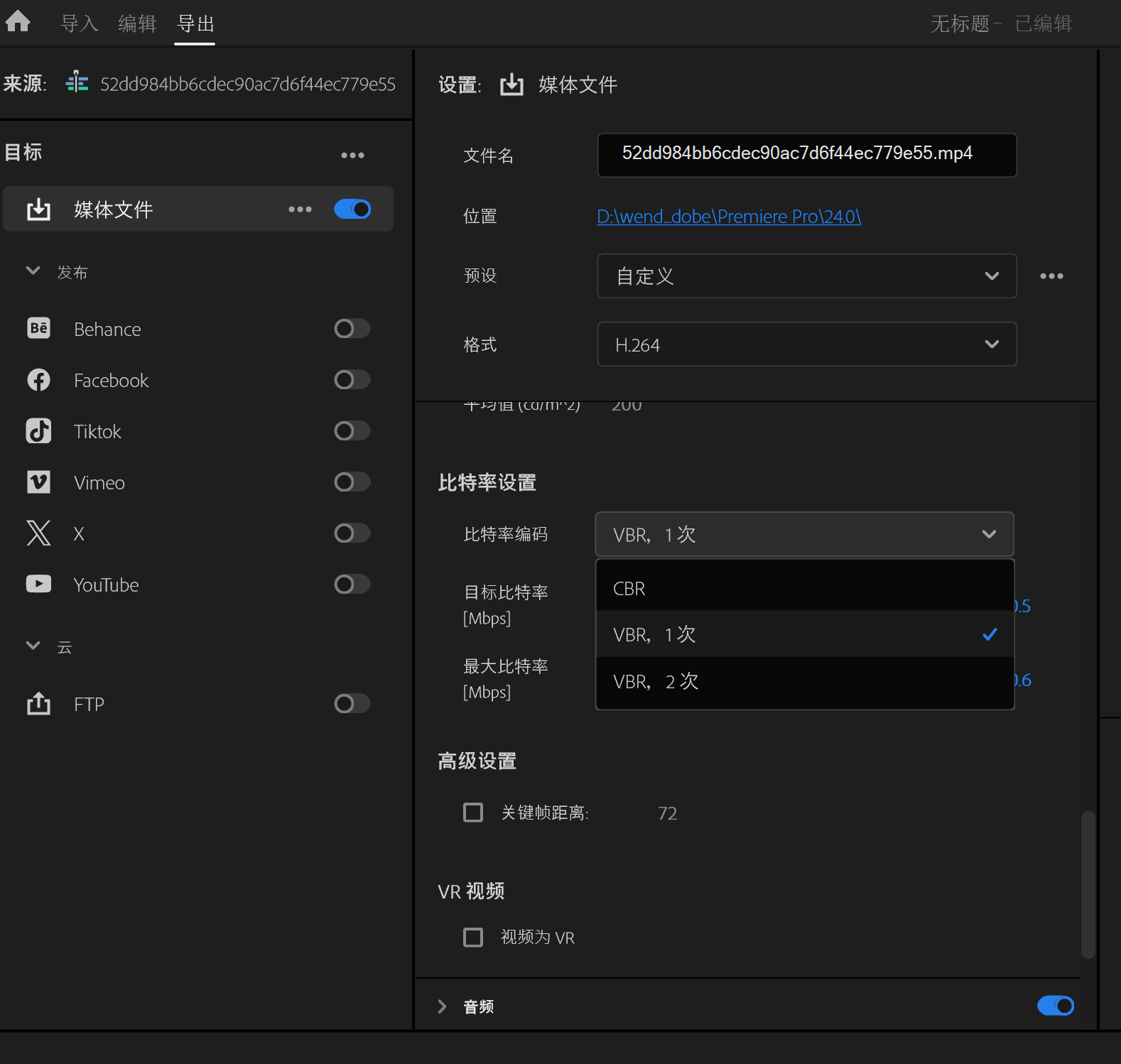
这是视频比特率的导出设置,如CBR(Constant Bit Rate,恒定比特率编码)即指整个视频都以相同的比特率导出,而这对于运动较多的视频,则很容易造成失真,而VBR(Variable Bit Rate,可变比特率编码)则刚好相反,他的比特率会根据视频的设置来变,但同时也不是无止境的变化,你需要给它划分区域,即最大比特率与目标比特率。一般而论,最大比特率不宜超过原视频比特率,因其再增大就肉眼来看已经没有清晰度的变化了,但却会使其文件继续增大。其次,若你是准备将视频上传至平台,也要关注一下你所要上传平台上对波特率的要求。
3.波特率
在信息传输通道中,携带数据信息的信号单元叫码元,单位时间内通过信道传输的码元数称为码元传输速率,简称波特率。而这所确保的便是发送设备和接收设备在数据传输时的速率匹配,如果你想看看你电脑的波特率,找到设备管理器中的端口出,如图:

右键点击通信端口找到属性,在点击端口设置即可看到,如图:

在位/秒那里的便是我们电脑端接口的波特率,总的来说,波特率是衡量数据通信速率的一个重要指标,它确保了发送和接收设备之间的同步和数据传输的正确性。在通信系统的设计和使用中,需要根据具体的应用场景和需求来选择合适的波特率,以平衡数据传输的速度、稳定性和可靠性。
4.分辨率
分辨率是指图像或视频中像素的数量和密度,它描述了图像或视频的精细程度,因此,或许我们也可以称它为帧大小。在显示器领域,分辨率通常指的是屏幕水平和垂直方向上的像素点数量,如1920×1080表示屏幕横向有1920个像素点,纵向有1080个像素点。分辨率越高,图像或视频就越精细,细节表现能力越强。值得注意的是,分辨率与帧高度和帧宽度的关系在于,分辨率是帧高度和帧宽度的乘积,即分辨率=帧宽度×帧高度。
5.总结
总而论之,每个都不应过高过低,相互之间都有一个平衡。例如:如果不做码率大小上的限制,那么分辨率越高,画质越细腻;帧率越高,视频也越流畅,但相应的码率也会很大,因为每秒钟需要用更多的数据来承载较高的清晰度和流畅度,而数据越多,又意味着文件的增大,在传输时又与波特率相挂钩。但如果限制码率的大小,比如850kbps,此时帧率越高,编码器就必须加大对单帧画面的压缩比,也就是通过降低画质来承载足够多的帧数,分辨率越高,马赛克的地方也会越多,这也就造成了一种结果,就是超清的还不如标清的清晰。
简单而言,可参考此表:
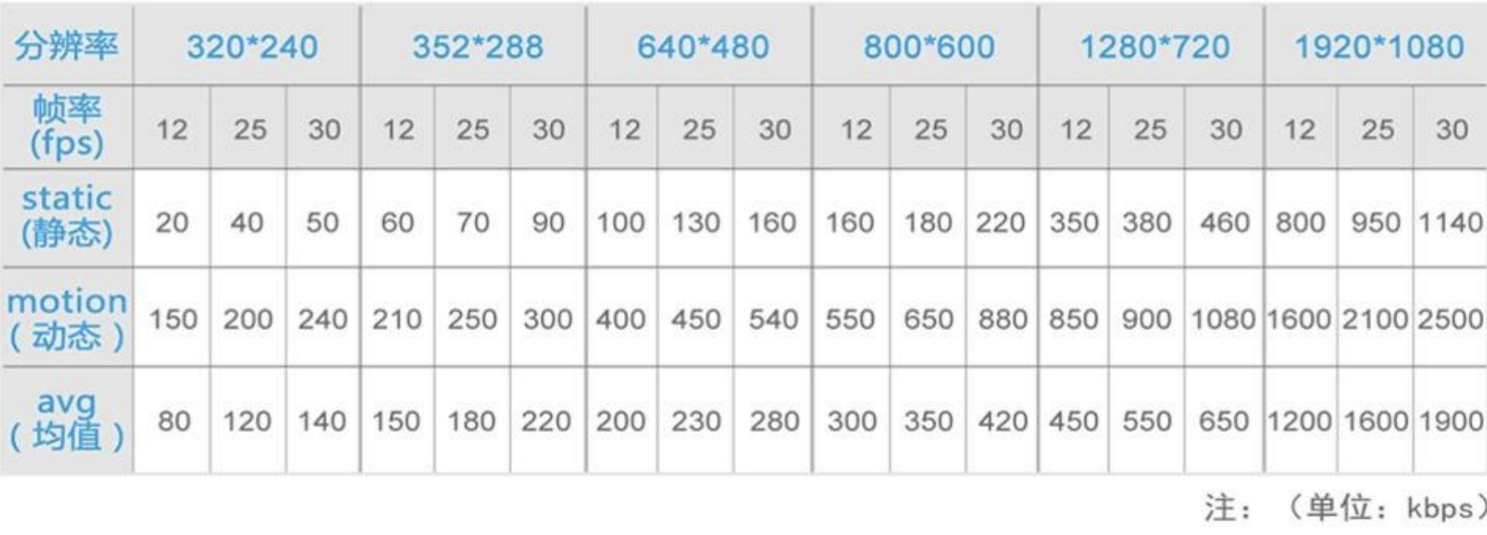
三、快捷键的寻找与应用
在我们学习PR的过程中,不知你有没有遇到想用某一个设置,但却忘记它在哪里,然后苦逼的去找网站搜索,或者去询问他人,又或者有没有想过去提高自己的剪辑速率呢?如果你有这些问题的话,何不试试快捷键的应用呢?
首先,打开你的PR,找到位于文件旁的编辑,如图:
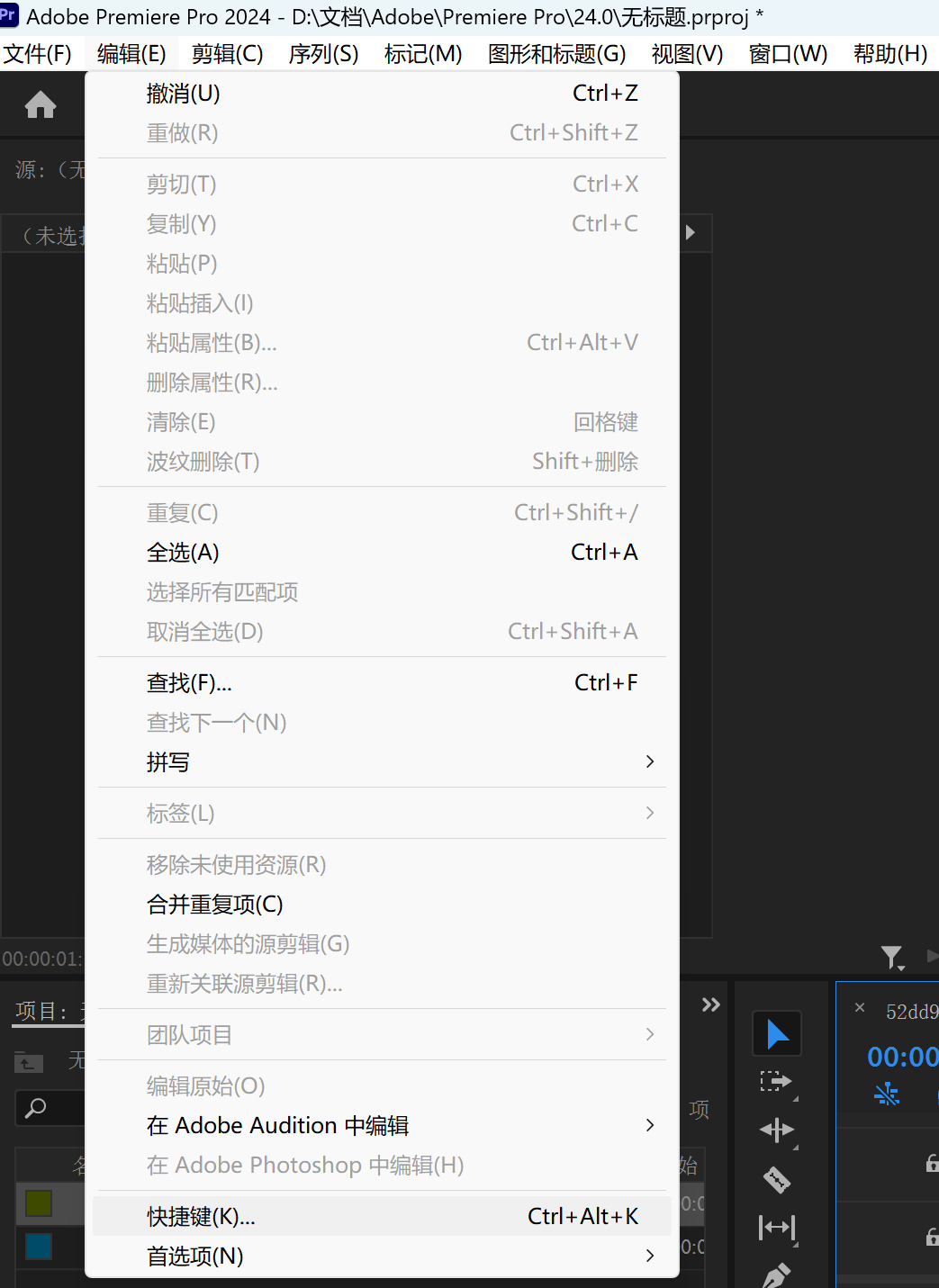
找到快捷键的位置,点进去,结果如图:
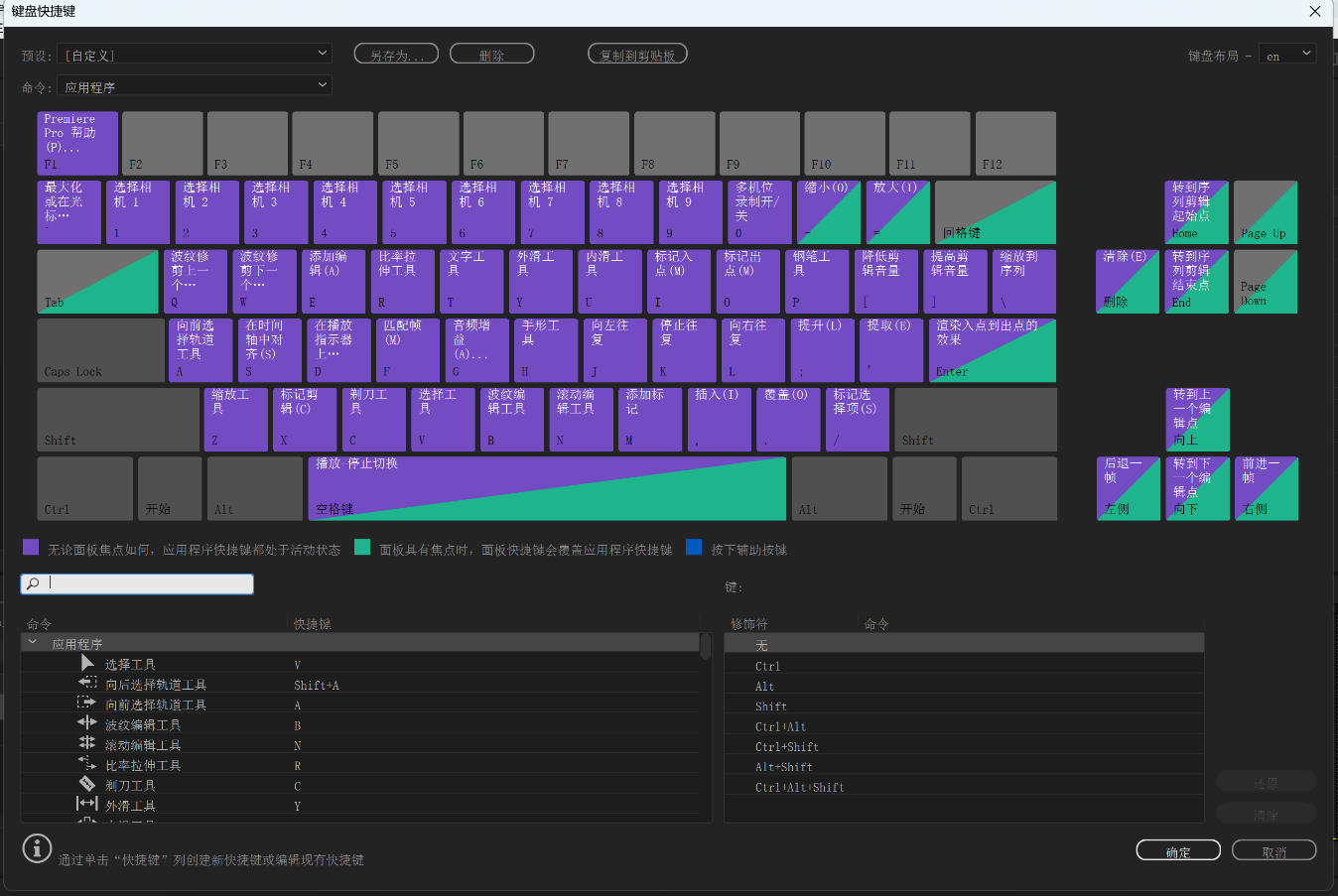
在这里你会看到很多常用设置的快捷键,同时你也可以根据你的喜好对一些快捷键进行更改或是替换,或者当你不记得某个设置时,也可以来这里找找你要的答案。
四、工作区的设置
首先,第一步,对你的工作区进行编辑,你可以选择在原有上进行位置变换或删减,抑或从窗口中选择你想要的添加进面板中,例如,在原面板上更改位置的如图:
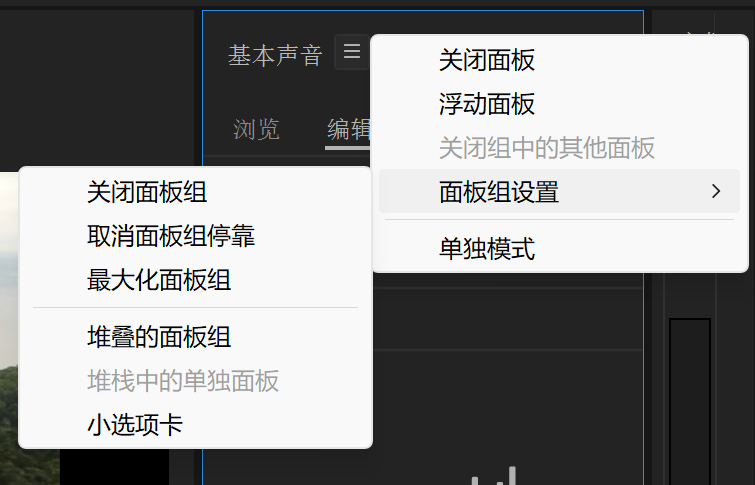
然后根据你所要建设的工作区进行更改。接着,当你要更换位置移动时,可将其改为浮动面板,然后左键点击面板名字,如图:
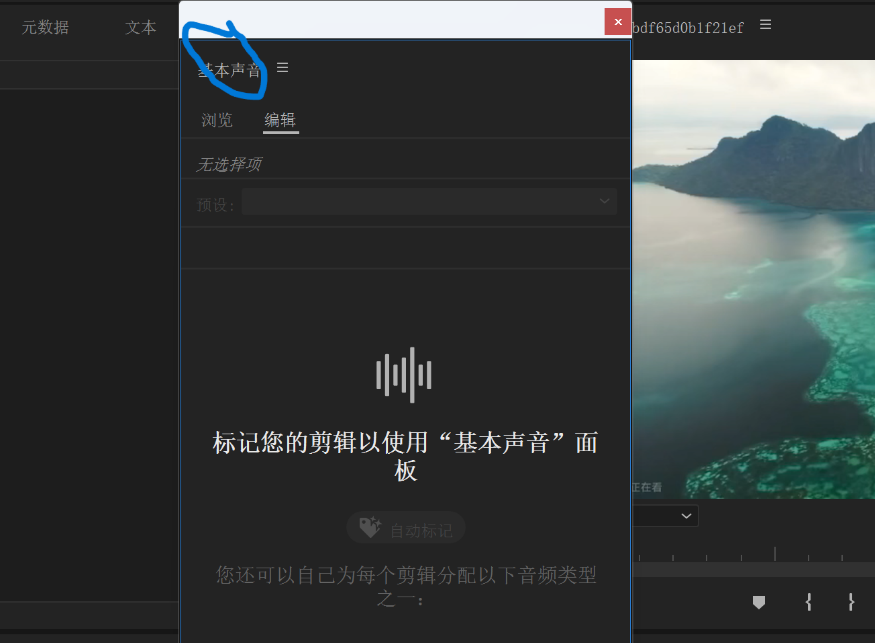
然后你就可以将其进行移动,然后依据移向某一面板时划分的亮起区域,选择某一区域松手即可。最后在工作区设置完毕后,可选择就放在此类工作区下或另存将其新命名。如果放置错误工作区,找到序列点入,再找到工作区,如图:
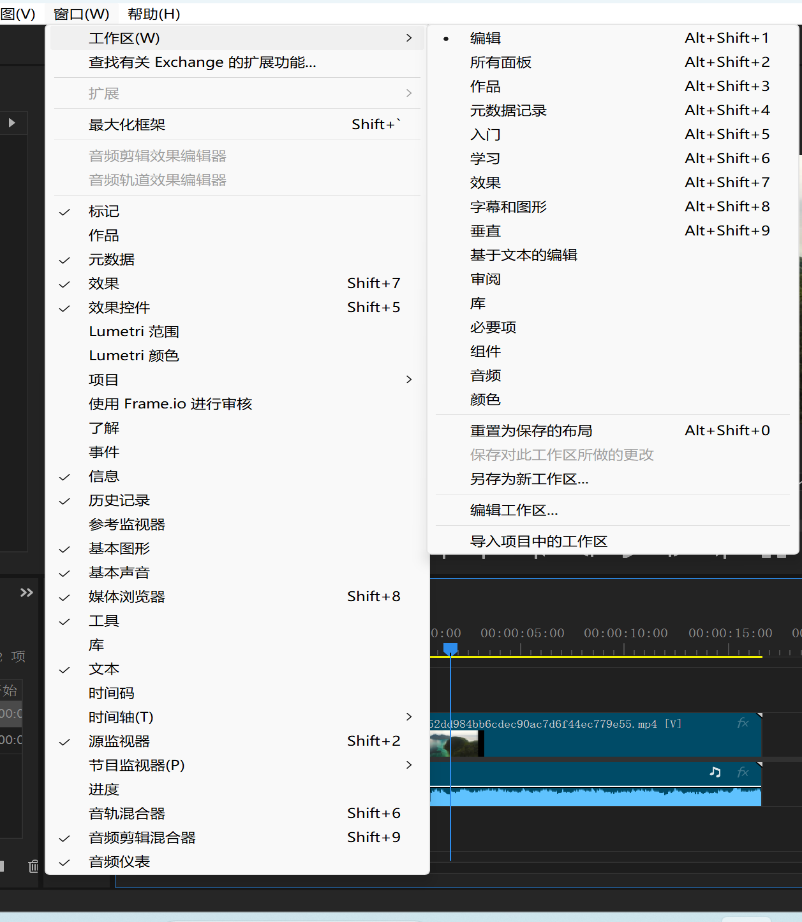
选择编辑工作区,如图:
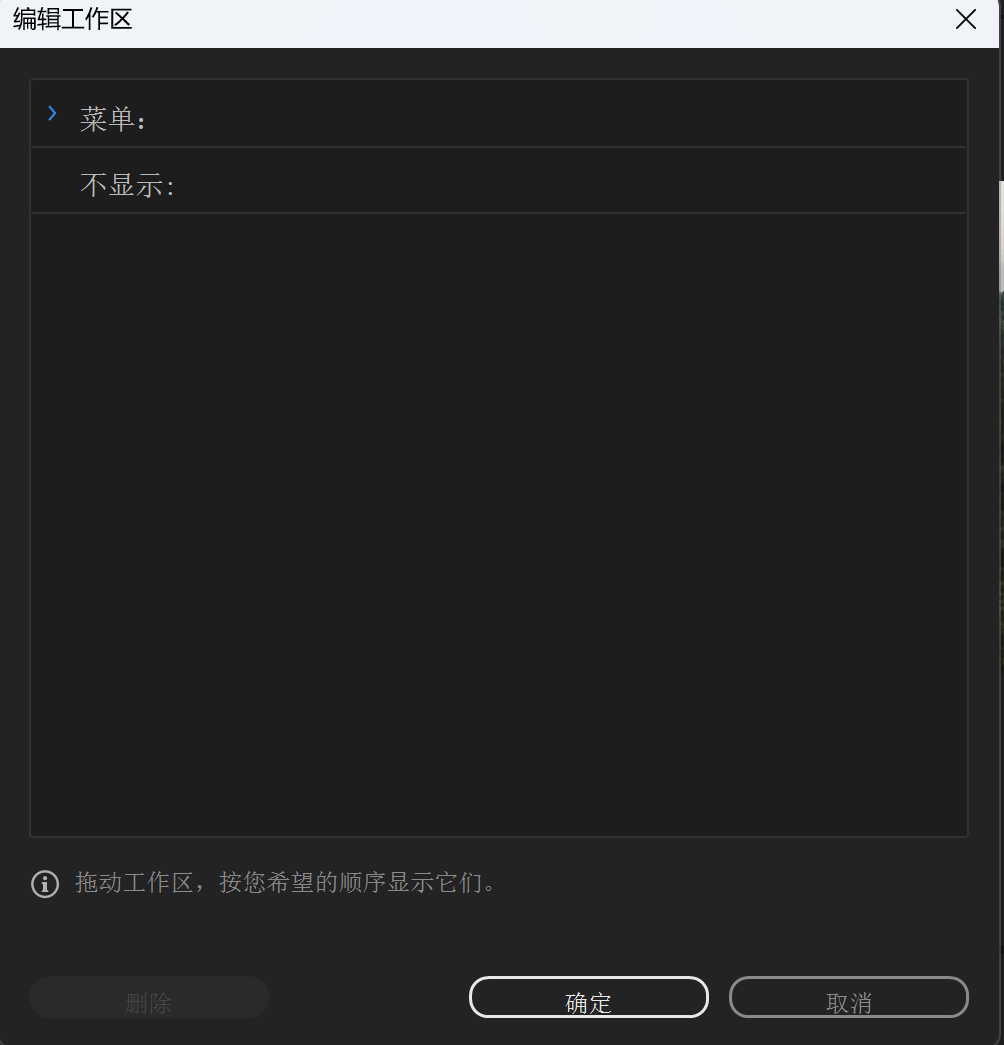
可以重新安排工作区的顺序,隐藏它们,或删除自定义工作区。 要恢复所做的任何更改,请单击取消。 你可以修改工作区并将最近的版面保存为自定义工作区。 已保存的自定义工作区会出现在“工作区”菜单中,以供未来使用。
五、总述
最后想要说一句,在学习PR的路上我们总会遇到很多的艰难险阻,但永远都不要害怕,要知道这里有很多人和你一样,大家都在努力着。而且一路走来,相信你也已经喜欢上了这个软件。最后的最后,诚挚希望我所写的予你有所帮助。
